Outlook je jednou z nejpoužívanějších e-mailových klientských platforem pro obchodní komunikaci. Poskytuje snadno použitelné rozhraní se špičkovými bezpečnostními protokoly pro efektivní zabezpečenou komunikaci.
Přesto uživatelé aplikace Outlook někdy čelí určitým problémům a jedním z nich je, že aplikace Outlook stále požaduje heslo. Proto pro řešení tohoto problému najdete níže jednoduchý a snadno proveditelný seznam možných řešení.
Co mohu udělat, když Outlook stále žádá o moje heslo?
1. Obnovte nastavení přihlášení pro Outlook
První řešení, které můžete vyzkoušet, je resetování nastavení přihlášení pro Outlook pomocí Správce pověření systému Windows. Chcete-li to provést, postupujte podle kroků popsaných níže:
- Jít do Kontrolní panel a klikněte na Správce pověření.
- Přejděte na Uživatelské účty a přejděte do Správce pověření.
- V Pověření Windows a Obecná pověření odstraňte veškerá uložená pověření odkazující na e-mailové adresy Office 365 nebo ms.outlook.
- Klikněte na Detaily a vybrat Odebrat z trezorů.
- Klepněte na Ano na varovném poli.
- opakujte tyto kroky, dokud neodstraníte všechna pověření spojená s vaší e-mailovou adresou.
Ve Správci pověření můžete snadno odstranit svá pověření aplikace Outlook. Vše, co o tom potřebujete vědět, je právě tady!
2. Zkontrolujte nastavení pověření
Pokud vám první řešení nevyšlo, můžete také zkusit ověřit, zda v profilu není zaškrtnuta možnost Vyzvat k zadání pověření, protože by to mohlo být další příčinou vyskočení této zprávy. Chcete-li to zkontrolovat:
- Spusťte aplikaci Outlook a přejděte na Soubor.
- Vybrat Nastavení účtu v Nastavení účtu sekce.
- Vyberte svůj směnný účet.
- Klikněte na ikonu Změna tlačítko a přejděte na Více nastavení.
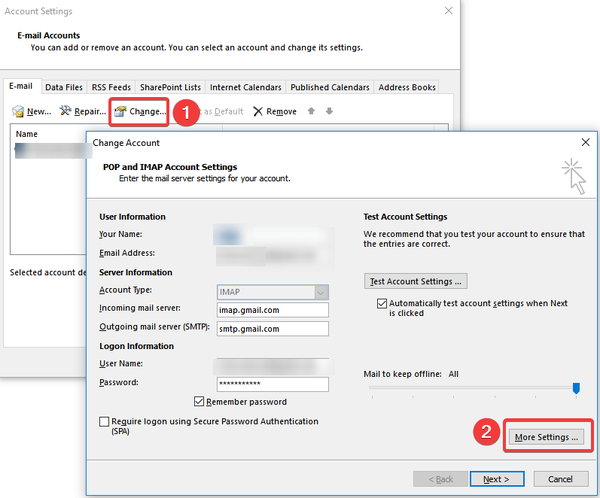
- Vybrat Bezpečnostní záložka.
- Pod identifikací uživatele se ujistěte, že Vždy výzva k zadání přihlašovacích údajů možnost není vybrána.
- Klepněte na OK a restartujte Outlook.
Pokud máte problémy s nastavením účtu Outlook, podívejte se na tento článek, který vám pomůže vyřešit problémy s nastavením.
3. Vymažte hesla uložená v mezipaměti
Váš systém Windows ukládá pověření uživatele do vašeho počítače. Pokud jsou pověření uložená v mezipaměti nesprávná, budete znovu a znovu vyzváni k zadání hesla.
- Výstup Výhled.
- Klepněte na Start a jdi do Kontrolní panel.
- Navigovat do Správce pověření a vyhledejte sadu pověření, která má Výhled ve jménu.
- Kliknutím na název rozbalte sadu pověření a potom klikněte na Odebrat z úložiště.
Poznámka: Opakujte krok č. 4 pro všechny další sady přihlašovacích údajů, které mají v názvu slovo Outlook. Pokud nemůžete vstoupit do Ovládacích panelů, podívejte se na tohoto úplného průvodce.
Doporučení redakce Hvězdné obnovení hesla
Hvězdné obnovení hesla - Obnova uživatelského účtu
- Obnovte hesla správce
- Rozšířená kompatibilita s OS
4. Povolte Zapamatovat heslo
Dalším návrhem je ověřit, zda jste vybrali možnost uložení uživatelského jména a hesla v Outlooku. Chcete-li to ověřit, postupujte podle níže uvedených kroků:
- Klikněte na Soubor kartu a přejděte na Nastavení účtu.
- poklepejte na účet pod e-mailem záložka.
- Objeví se nové okno a měli byste zaškrtnout tuto možnost Pamatuj si heslo.
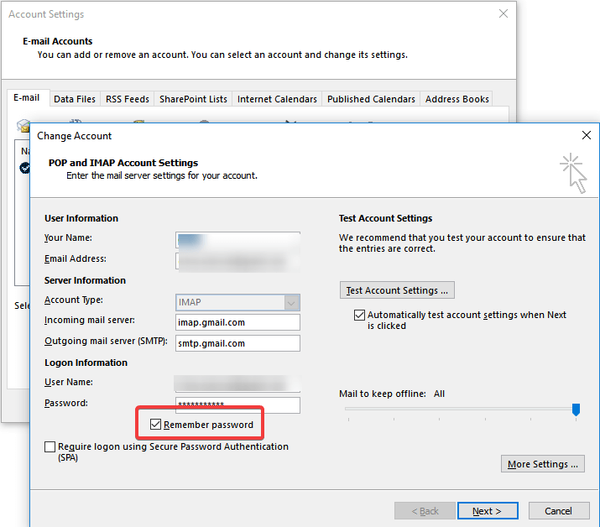
Zapomněli jste hesla znovu? Nechte svou paměť odpočinout a použijte tyto užitečné správce hesel.
5. Vytvořte nový profil
Někde v profilu může být jen chyba. V takovém případě bude vytvoření nového profilu vše napravit. Chcete-li to provést, postupujte podle následujících kroků:
- Výstup Výhled.
- Jít do Kontrolní panel a klikněte na Pošta.
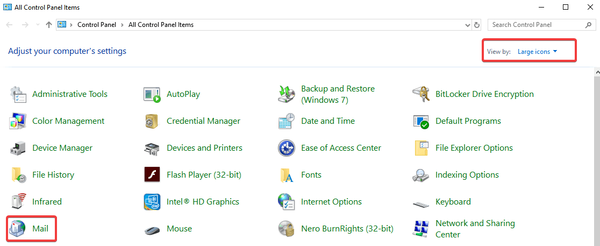
- Jít do Zobrazit profily a poté klikněte Přidat.
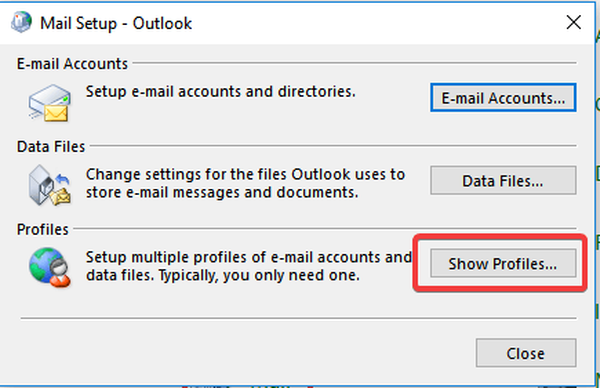
- Zadejte název profilu a klikněte OK.
- Zadejte své jméno a e-mail.
- Klepněte na další a poté klikněte na Dokončit.
- Zpět v hlavním okně vyberte svůj nový profil v Vždy použít tento profil dialogové okno a poté klikněte na OK.
Dalším řešením, které můžete použít, je jednoduše přepnout na jinou aplikaci poštovního klienta. Důrazně doporučujeme zkontrolovat Mailbird (nejlepší na trhu právě teď) a eM klient.
Tyto dva nástroje mají tisíce stažení denně a skvělé recenze od uživatelů. Do těchto aplikací můžete přidat více účtů a mají skvělou podporu klientů, takže jakýkoli problém bude vyřešen za krátkou dobu.
Někdy se aplikace Outlook zasekne na obrazovce profilu načítání. Pokud se do tohoto problému pustíte, máme tohoto jednoduchého průvodce, který vám pomůže překonat ho.
6. Nainstalujte nejnovější aktualizaci pro aplikaci Outlook
Je důležité neustále aktualizovat software, aby byly opraveny chyby zabezpečení a bylo možné přidávat nové funkce. Postupujte podle níže uvedených jednoduchých kroků, abyste zkontrolovali aktualizace aplikace Outlook a zajistili, aby bylo možné aktualizace automaticky stáhnout a použít.
Poznámka: Níže uvedené pokyny platí pro e-mailový program Microsoft Outlook, který je nainstalován v počítači.
- Otevřete Outlook a přejděte na Soubor.
- Vybrat Účet Office a klikněte na Možnosti aktualizace knoflík.
- Vybrat Nyní aktualizovat z nabídky zkontrolovat nové aktualizace aplikace Outlook.
Poznámka: Pokud tuto možnost nevidíte, aktualizace jsou deaktivovány; zvolte Povolit aktualizace.
7. Dočasně deaktivujte antivirový program nebo spusťte počítač v nouzovém režimu
Antivirový program může interferovat s Outlookem, pokud používá doplněk nebo bránu firewall. Pokud Outlook zkontroluje a odešle poštu v pořádku, po provedení jedné z těchto dvou akcí přeinstalujte antivirový program.
Pomocí tohoto jednoduchého průvodce můžete snadno zkontrolovat, zda je aplikace Outlook blokována antivirem nebo bránou firewall.
8. Spusťte aplikaci Outlook v nouzovém režimu a deaktivujte doplňky
Když otevřete Outlook v nouzovém režimu, spustí se bez rozšíření nebo vlastního nastavení panelu nástrojů. Nejjednodušším způsobem je podržet klávesu Ctrl při otevírání zástupce aplikace Outlook.
Poznámka: Otevření aplikace Outlook v nouzovém režimu nezahrnuje používání systému Windows v nouzovém režimu - jedná se o dva různé aspekty.
Můžete spustit v nouzovém režimu a poté otevřít MS Outlook (normálně nebo v nouzovém režimu), ale pouze spuštění v nouzovém režimu nespustí aplikaci Outlook automaticky v nouzovém režimu.
Chcete-li odebrat doplňky Outlooku:
- Jít do Soubor a klikněte na Možnosti.
- vybrat Doplňky v levém panelu. Otevře se nové vyskakovací okno zobrazující všechny doplňky, kde můžete zobrazit a spravovat všechny nainstalované doplňky.
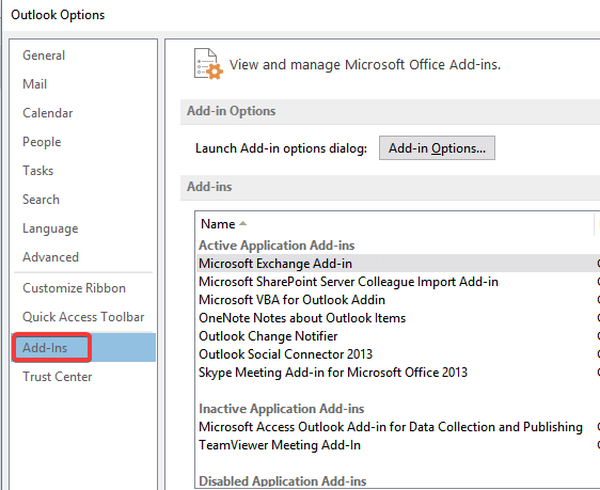
- Klikněte na doplněk, který chcete odebrat, a objeví se další malé okno. Klikněte na Odstranit knoflík.
Pokud chyba zmizí, došlo k problému s některým z doplňků a musíte jej deaktivovat, odstranit nebo vyřešit problém s jeho opravou.
Outlook funguje pouze v nouzovém režimu? Máme vás kryté. Přečtěte si tuto příručku a za chvilku budete v provozu.
9. Aplikace Outlook Anywhere není nakonfigurována pro použití ověřování NTLM
Funkce Outlook Anywhere umožňuje vzdálený přístup k vašemu účtu Exchange z Internetu, když pracujete mimo bránu firewall vaší organizace.
Při použití aplikace Outlook Anywhere k připojení k serveru Exchange musíme zvolit metodu ověřování mezi základním ověřováním, ověřováním NTLM a ověřováním vyjednávání..
Uživatelé uvedli, že používání ověřování NTLM může výrazně snížit počet výzev k zadání hesla. Chcete-li to provést, postupujte podle kroků popsaných níže:
- Navigovat do Soubor a klikněte na Nastavení účtu výběr Nastavení účtu možnost ještě jednou.
- Vyberte účet Exchange a klikněte na Změna.
- Klikněte na Více nastavení a pak jděte do Spojení záložka.
- Klikněte na ikonu Nastavení serveru Exchange Proxy tlačítko a v části Nastavení ověřování proxy vyberte NTLM ověřování.
Pokud potřebujete k zabezpečení svých dat nějaký další ověřovací software, zde je 5 nejlepších nástrojů, které to dělají.
10. Pomalé nebo nestabilní připojení k síti
Další příčinou, proč aplikace Outlook stále požaduje heslo, může být pomalé nebo nestabilní připojení k síti. Outlook může ztratit připojení k poštovnímu serveru a při pokusu o opětovné připojení vyzve k zadání pověření.
Řešením je přepnout na stabilnější síťové prostředí a poté zkontrolovat, zda tento problém přetrvává. Můžete se také pokusit opravit síť několika jednoduchými kroky:
- Pokud máte nízkou rychlost LAN, podívejte se na tento článek.
- Wi-Fi je příliš pomalý? Podívejte se zde.
Pomohla vám výše popsaná řešení vyřešit tento problém s Outlookem? Dejte nám prosím vědět v sekci komentáře níže, protože vaše zpětná vazba je pro nás velmi důležitá.
Pokud se vám zdá aplikace Outlook tak plná problémů, můžete vyzkoušet jednodušší způsob komunikace, zde je 5 nejlépe automatizovaného chatovacího softwaru pro zlepšení obchodní komunikace.
FAQ: Další informace o problémech s hesly aplikace Outlook
- Jak dosáhnu, aby aplikace Outlook přestala žádat o heslo?
Obnovení nastavení přihlášení pro Outlook a kontrola nastavení pověření jsou potenciální řešení vašeho problému. Podobné opravy najdete v této příručce, kde můžete vyřešit problémy s hesly aplikace Outlook.
- Proč můj e-mail stále žádá o moje heslo?
Váš e-mail se stále ptá na moje heslo, když zadáváte nesprávné heslo nebo je vaše síťové připojení pomalé nebo nestabilní.
- Proč ano Pole hesla aplikace Outlook zmizí?
Nesprávně naformátované přihlašovací údaje uložené ve Správci pověření mohou způsobit tento problém. V případě některých rychlých řešení si v této příručce opravte zmizení chyby v poli hesla aplikace Outlook.
Poznámka redakce: Tento příspěvek byl původně publikován v srpnu 2018 a od té doby byl přepracován a aktualizován v dubnu 2020 pro svěžest, přesnost a komplexnost.
- Obnova hesla
 Friendoffriends
Friendoffriends



